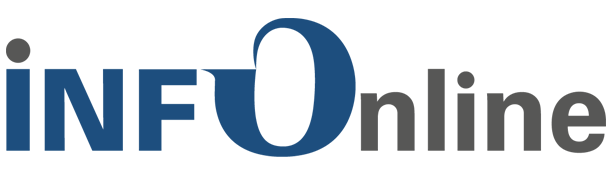Search Knowledge Base by Keyword
-
INFOnline Measurement
-
- Rahmenvertrag zu Leistungen im Digital Audience Measurement (Muster)
- Vereinbarung zur Auftragsverarbeitung INFOnline Measurement (Muster)
- Leistungsbeschreibung INFOnline Measurement (Muster)
- Leistungsbeschreibung Hosting Serviceplattform für INFOnline Measurement (Muster)
- INFOnline SLA
- INFOnline Preisliste 2022
-
-
INFOnline Measurement Tools & Tipps
-
Kunden Center
-
INFOnline Measurement Archiv
-
- Rahmenvertrag INFOnline Measurement (Muster)
- Vereinbarung zur Auftragsverarbeitung INFOnline Measurement (Muster)
- Leistungsbeschreibung INFOnline Measurement anonymous (Muster)
- Leistungsbeschreibung INFOnline Measurement pseudonymous (Muster)
- Servicebeschreibung Hosting Serviceplattform für INFOnline Measurement anonymous (Muster)
- SLA INFOnline Measurement
- INFOnline Preisliste 2022
-
-
- Articles coming soon
-
- Articles coming soon
-
- Logfileanalyse
- Logfilebereitsstellung
- XML-Download
- Automatische Codezuordnung
- Angebotsnetzwerke
- NoScript-Messung
- Ausnahmeantrag noscript-Messung
- App-Filter
- Dezentrales JavaScript
- Ausnahmeantrag Dezentrales Javascript
- Zusätzliche Logins
- Zusätzliche Codes
- Customizable Measurement Audits
- agof service center Sonder-Qualitätssicherung
- IDAS demographic reports
- Streaming
- App filter
-
SZM-Checker
Protokollierung von Messrequests
Funktion des SZM-Checkers
Der SZM-Checker liefert ein Protokoll der im Messsystem der INFOnline eintreffenden Messimpulse.
Mit diesem Protokoll kann der Kunde die Integration der Messung in eine Webseite, in eine App oder in eine MEW nachvollziehen. Es werden eine durchgängige Verfolgung der funktionalen Integration der Messung vom Browser/Endgerät bis hin ins Messsystem ermöglicht und somit Test- und Troubleshooting-Aufgaben vereinfacht.
Der SZM-Checker dient zu Ihrer Unterstützung und gibt Ihnen bereits im Entwicklungs- und Testprozess die Möglichkeit zu verifizieren, ob die Integration der Web-, MEW- oder App-Messung in Ihre Webseite, in Ihre MEW oder in Ihre App technisch erfolgreich war.
Die Integration der Library in Apps können Sie im ersten Schritt alternativ auch im Developer-Log der jeweiligen Entwicklungsumgebung prüfen (vgl. Integration Guide iOS/Android).
Aufbau des SZM-Checkers
Der SZM-Checker besteht aus den folgenden Komponenten:
SZM-Checker Frontend
- Das SZM-Checker Frontend ist eine Website, die den Nutzern die Möglichkeit der Beantragung des Protokolls ermöglicht.
- Das SZM-Checker-Frontend ist unter der folgenden URL erreichbar:
- http://szm-checker.ioam.de/
SZM-Checker App
INFOnline bietet für die unterstützten mobilen Betriebssysteme (iOS, Android)) Apps an, über welche die Protokolle einer App-Nutzung beantragt werden. Die Apps werden auf den folgenden Wegen distributiert:
| Mobiles Betriebssystem | Name der App | Distribution über |
| Apple iOS | INFOnline SZM-Checker App | Apple iTunes Store |
| Android | Google Play Store |
Bedienung des SZM-Checkers
Hinweis zur Nutzung
Für die Beantragung eines Protokolls aus dem Messsystem sind folgende Voraussetzungen zu beachten:
- Übermittelt die zu testende App auschließlich die VendorID und/oder InstallationID, kann diese App nicht mittels SZM-Checker getestet werden.
- Die Beantragung des Protokolls muss mit dem gleichen Endgerät erfolgen, über welches der Nutzungsvorgang erzeugt wird.
- Soll eine Web-Nutzung protokolliert werden, muss diese mit demselben Browser beantragt werden, mit dem anschließend die Webseitennutzung erfolgt. In der Zwischenzeit dürfen keine Cookies gelöscht werden.
- Soll eine App-Nutzung protokolliert werden, muss diese mit der SZM-Checker-App beantragt werden.
- Soll eine MEW-Nutzung protokolliert werden, muss diese mit demselben Browser beantragt werden, mit dem anschließend die MEW-Nutzung erfolgt. In der Zwischenzeit dürfen keine Cookies gelöscht werden.
Die Zustellung des Protokolls erfolgt mit einem Zeitversatz von bis zu 30 Minuten nach Beendigung des Protokollierungszeitraumes.
Schritt für Schritt: Anleitung
Die nachfolgenden Bedienungshinweise gelten, sofern nicht explizit anders beschrieben, sowohl für die Protokollierung eines Web-, einer App- als auch eines MEW-Nutzungsvorganges.
Schritt 1: Aufruf des SZM-Checkers
- Aufruf der URL http://szm-checker.ioam.de/ im stationären Browser
- Start der SZM-Checker-App. Nach Start der App wird automatisch das SZM-Checker-Frontend aufgerufen.
- Aufruf der URL http://szm-checker.ioam.de/ im mobilen Browser
Schritt 2a: Bestätigung der Übertragung verschiedener Merkmale zur Geräteidentifizierung (nur bei Nutzung der SZM-Checker-App unter Android)
Aufgrund geänderter Nutzungsbedingungen im Google-Store erscheint in der Android-App zunächst eine Abfrage, ob Sie damit einverstanden sind, neben der AdvertisingID (ADID) noch weitere IDs (Prüfsummen IMEI, InstallationID, AndroidID und MAC-Adresse) an die Systeme von INFOnline zu übertragen:
Bei Bestätigung dieser Abfrage mit „Ja“ stimmen Sie zu, dass die SZM-Checker-App alle genannten IDs zur Identifizierung Ihres aktuellen Testgerätes an INFOnline senden darf. Bei erneuter Nutzung der SZM-Checker-App auf demselben Android-Gerät erscheint dann die Abfrage nicht mehr.
Klicken Sie auf „Nein“, so stimmen Sie nur der Übermittlung der ADID an INFOnline zu. In diesem Falle werden Sie bei jeder Nutzung der SZM-Checker-App unter Android erneut nach Genehmigung zur Übermittlung aller IDs gefragt.
HINWEIS
Falls Sie mit Klick auf „Nein“ nur die Übermittlung der ADID erlaubt haben, können Sie anschließend die SZM-Checker-App nicht zum Testen von Android Apps verwenden, die eine Version 1.1.1 oder kleiner der Android-Library von INFOnline nutzen.
Dies liegt daran, dass die Library erst ab Version 1.1.2 die ADID zur Geräteidentifizierung verwendet, frühere Versionen dagegen nicht. Somit kann bei alleiniger Übermittlung der ADID durch die SZM-Checker-App das Testgerät nicht im Messsystem identifiziert und somit kein Testprotokoll erstellt werden, wenn Android-Apps getestet werden, die eine Version der Library kleiner als 1.1.2 verwenden.
Sollten Sie hier irrtümlich „Nein“ angeklickt haben, starten Sie bitte die SZM-Checker-App erneut.
Schritt 2: Login
Bitte loggen Sie sich mit den Zugangsdaten ein, die Sie vom INFOnline Customer Service-Team oder von Ihrem Kunden, in dessen Auftrag Sie eine App entwickeln und testen, erhalten haben:
Sollte das Login nicht möglich sein, wenden Sie sich bitte direkt an unser Customer Service-Team (siehe Kap. Kontakt).
Schritt 3: Bestätigen der Nutzungsbedingungen
Nach erfolgreichem Login werden Sie aufgefordert, die Nutzungsbedingungen des SZM-Checkers zu bestätigen. Dies ist Voraussetzung für seine weitere Nutzung.
Für den Fall, dass Sie die Nutzungsbedingungen nicht bestätigen möchten, nutzen Sie an dieser Stelle bitte die Logout-Funktion und beenden Sie die App bzw. den Browser.
HINWEIS
Die nachfolgenden Punkte informieren Sie über die Überprüfung der Messimpulse. Diese lösen Sie aus, indem Sie auf den Button „SZM-Checker“ klicken.
Schritt 4: Eingabe der Protokollierungsparameter
Nach Bestätigung der Nutzungsbedingungen werden Sie zur Eingabe der Protokollierungsparameter aufgefordert. Bitte wählen Sie die folgenden Parameter aus bzw. ergänzen Sie diese:
- Angebot: Bitte wählen Sie die von INFOnline vergebene Angebotskennung aus, die von der zu protokollierenden Webseite, der App oder der MEW verwendet wird.
- Dauer: Bitte wählen Sie die Dauer der Protokollierung aus (10/20/30 min). Die Protokollierung beginnt zu dem Zeitpunkt, an dem Sie die E-Mail-Bestätigung ausführen (siehe Schritt 5).
- E-Mail: Bitte geben Sie Ihre E-Mail-Adresse an, an welche die Bestätigungs-E-Mail und das Protokoll versendet werden können.
Nach Eingabe der Daten klicken Sie bitte auf den „Start“-Button. Im nachfolgenden Dialog wird Ihnen die Speicherung des Auftrages bestätigt und der Hinweis auf die Bestätigungsmail gegeben (siehe Schritt 5):
Schritt 5: Protokollierungsauftrag bestätigen
Nach Absenden der Protokollierungsparameter erhalten Sie eine E-Mail an die von Ihnen angegebene E-Mail-Adresse. Bitte öffnen Sie diese E-Mail und klicken auf den darin enthaltenen Aktivierungslink. Der Aktivierungslink kann von jedem beliebigen Endgerät aus aufgerufen werden.
Ab dem Zeitpunkt der Aktivierung beginnt die Protokollierung der Nutzung im SZM-System. Es werden die Nutzungsvorgänge
- Ihres stationären Browsers (Web) / Endgerätes (App) / mobilen Browsers (MEW)
- für die angegebene Angebotskennung
- für die angegebene Dauer
protokolliert.
Auswertung des Protokolls
Protokollinhalte
Nach Beendigung des Protokollierungszeitraumes sowie der nachgelagerten Verarbeitungszeit von bis zu 30 Minuten wird Ihnen das Protokoll der Nutzung im CSV-Format an die angegebene E-Mail-Adresse zugestellt.
Das CSV-File enthält je Nutzeraktion/Event eine Zeile. Jede Zeile enthält folgende Werte:
- time: UNIX Timestamp in UTC
- client: Identifizierungsmerkmal des Endgerätes/Browsers
- error: INFOnline-Error-Code
- site: Angebotskennung der Web/App/Mew
- code: Inhaltscode gemäß Kat 2.0 (Web und MEW: obligatorisch, App: nur bei mobilen PIs)
- type: Typ des abgerufenen Pixels, mögliche Werte:
- cp: Content-Pixel (in normalen Content-Seiten)
- fp: Flash-Pixel
- xp: Test-Pixel (wird nicht gezählt)
- oc: Inhaltscode gemäß KAT 1.2 (nur Web; kann leer sein)
- sv: Steuerung Frabo-Auslieferung, mögliche Werte:
- ke oder [leer]: Frabo wird nicht ausgeliefert
- mo: mobiler Frabo wird ausgeliefert
- in: stationärer Frabo wird ausgeliefert
- mg: Angabe zum SZMnG-Migrationsmodus, mögliche Werte:
- [leer]: SZMnG-Migrationsmodus ist nicht aktiviert
- yes: SZMnG-Migrationsmodus ist aktiviert
- event: Event der App-Messung (nur App)
- parameter: technische Parameter der Messung (automatisch von Messsystem bzw. Messlibrary ermittelt), kann teilweise hier beschriebene Werte nochmals enthalten
- useragent: Useragent-String des Browsers
- url: aufgerufene URL (Web, Mew)
- pis: Angabe, ob Messimpuls PI-relevant ist, mögliche Werte:
- 0: Messimpuls ist nicht PI-relevant (nur bei bestimmten App-Events)
- 1: Messimpuls ist PI-relevant
- dimension: Messform (Web, App, Hyb)
Anhand dieses Protokolls erhalten Sie nun die Möglichkeit, die von Ihnen ausgeführten Nutzungsvorgänge auf Validität zu prüfen. Bitte überprüfen Sie die jeweiligen Nutzeraktionen/Events auf korrekte Übermittlung der oben genannten Werte.
Error-Codes
| Status-/Error-Code | Bedeutung |
| OK | No Error (Wenn kein Error (Ex) aufgetreten ist, Notifications (Nx) sind möglich) |
| E2 | kein Parameter angegeben |
| E3 | Cookie konnte nicht gesetzt werden |
| E4 | Request lautet weder GET noch POST |
| E6 | Problem mit ae-Container |
| E7 | ae-Container ist kein JSON |
| E8 | keine uuid gefunden |
| E9 | kein offerIdentifier gesetzt |
| E10 | JSON-Fehler |
| E11 | Keine Events innerhalb des ae-Containers |
| N1 | keine UUID in ae oder mi gefunden |
| N3 | uuid gefunden, ie gesetzt (App-Messung) |
| N4 | kein i00-Cookie gesetzt |
| N5 | Cookie aufgrund höherer Versionsnummer erneuert |
| N6 | mi gefunden, ie gesetzt (Hybrid-Messung) |
| N7 | ls gefunden, ie gesetzt (iPhone) |
| N8 | keine id gefunden, benutze Hash |
| N9 | keine id gefunden, benutze Hash und JavaScript-Fingerprint |
| N10 | LSO nicht zugreifbar |
| N11 | Fehler in aid.io |
| N13 | Kein Seitencode übermittelt, Standard Leercode gesetzt |
| N14 | Cookie defekt, wurde neu gesetzt |
| N15 | LSO gesetzt, nicht für Client-Resolving nutzbar |
| N22 | Kein Privacy-Setting angegeben |
| N23 | Fehlerhaftes Privacy-Setting |
| Status-/Error-Code | Bedeutung |
| A1 | Referrer nicht in Whitelist aufgeführt (keine Messung) |
| A2 | Fehler bei Clientresolving (keine Messung) |
| A3 | Session konnte nicht aufgelöst werden (keine Messung) |
| A4 | Prüfsumme im Datensatz stimmt nicht (keine Messung) |
| A6 | NoScript wurde genutzt, war aber nicht aktiviert (keine Messung) |
| A7 | Aufruf einer App wurde aufgrund einer IVW-Korrektur gefiltert (keine Messung) |
| A8 | Aufruf einer Mew innerhalb einer App (hybrid) wurde aufgrund einer IVW-Korrektur gefiltert (keine Messung) |
| A9 | Aufruf einer Mew wurde aufgrund einer IVW-Korrektur gefiltert (keine Messung) |
| A10 | Device liefert via Library Daten aus der Zukunft |
| A11 | JSON in Datensatz (ae oder mi) konnte nicht verarbeitet werden. Defektes JSON-Objekt |
| A12 | Flash-Pixel (fp) |
| A13 | Newsletter-Pixel (np) |
| A14 | Test-Pixel (keine Messung) |
| A15 | Leercode wurde durch String „Leercode_nichtzuordnungsfaehig“ ersetzt |
| A17 | Plausibilitätscheck (keine Messung) |
| A18 | Fehler Plausibilitätscheck (keine Messung) |
| A19 | Subdomain Messung ungleich Subdomain Siteconfig (keine Messung) |
| A21 | Nicht erlaubte PI mit leerer URL (keine Messung) |
Aktivierung mobiler Geräte für Tests zur InApp-Befragungsfunktionalität
Funktion des SZM-Checkers
Für die agof InApp-Befragung wurde der SZM-Checker um eine neue Funktionalität erweitert. Diese dient dazu Entwicklungs- bzw. Testgeräte als Tester zu markieren. Dadurch haben App-Entwickler die Möglichkeit, die „erfolgreiche“ Integration der InApp-Befragungslibrary in ihrer App zu überprüfen. Desweiteren sind verschiedene funktionale Tests bzgl. der Befragungseinladung und dem Fragebogen möglich.
Technisch gesehen übermittelt diese neue Funktion des SZM-Checkers eine eindeutige Geräte-ID des Testgerätes an das Befragungssystem. Beim Start der App bzw. bei Auslösung einer potentiell die Befragungseinladung startenden Aktion seitens des Entwicklers wird dann die (auf einer Geräte-ID basierende) Abfrage an das Befragungssystem dahingehend, ob das Testgerät in der Test-Befragungsstichprobe ist, innerhalb einer bestimmten Zeitspanne stets positiv beantwortet. Folglich ist das Gerät erfolgreich als Testgerät markiert. Die App startet daher immer die Befragungseinladung. Die so ermittelten Befragungsdaten fließen nicht in die agof-Studie ein.
Diese Funktion entspricht der Aktivierung eines Testercookies für mobile bzw. für stationäre Webseiten im SZM(nG)-Messystem.
HINWEIS
Alle Apps, die auf einem registrierten Testgerät laufen und die gegen die Befragungslibrary gelinkt sind, werden ggf. die Befragung einblenden!
Bedienung des SZM-Checkers
Im Folgenden wird der Ablauf zur Registrierung eines Mobilgerätes für Tests zur InApp-Befragung geschildert.
HINWEIS
Schritt 4: Anforderung und Initialisierung des InApp-Befragungstests
Auf dieser Seite werden Sie gebeten, die Dauer des InApp-Befragungstests anzugeben:
Innerhalb dieses Zeitraums ist Ihr Gerät auf dem Befragungssystem als Testgerät registriert.
Nach Klick auf den Button „Absenden“ wird die ID Ihres Gerätes an das Befragungssystem übermittelt: Das Gerät steht dann für InApp-Befragungstests zur Verfügung:
HINWEIS
Bitte beachten Sie, dass es bis zu fünf Sekunden dauern kann, bis der obige Bildschirm zur erfolgreichen Übermittlung erscheint. Bitte drücken Sie in dieser Zeit nicht noch einmal auf den „Absenden“-Button.
Wenn Sie nun Ihre zu testende App innerhalb der im SZM-Checker angegebenen Zeit verwenden, muss Ihnen während der Nutzung eine AGOF-Befragungseinladung angezeigt werden. Durch einen Klick auf den Button „Teilnehmen“ können Sie den AGOF-Fragebogen starten. Auf dem Display wird nun die hinterlegte Angebotskennung, die an den Fragebogen übergeben wird, visualisiert und kann vom Tester auf Korrektheit überprüft werden. Auch die Version der implementierten InApp-Library wird angezeigt. Bitte überprüfen Sie alle Klickflächen und den Einstieg in den Fragebogen.
Wird Ihnen keine Befragungseinladung angezeigt, spricht dies für eine fehlerhafte Implementierung der Befragungslibrary.
Die Interaktion mit der Befragungseinladung sperrt kurzfristig die erneute Auslieferung der neuen Befragung in der App.
Wenn Sie die App erneut testen wollen, können Sie das Gerät entweder neu als Tester mit dem SZM-Checker markieren oder Sie warten innerhalb der von Ihnen gewählten Testdauer 1 Minute, um die Tests zu wiederholen.
Ist die von Ihnen gewählte Testdauer abgelaufen und Sie öffnen die Testapp erneut, wird das Testgerät für 25 Stunden gesperrt und lässt sich nicht mehr über den SZM-Checker als Testgerät markieren. Bitte wenden Sie sich in diesem Fall an den INFOnline Support.